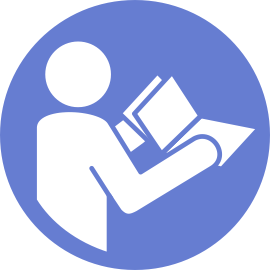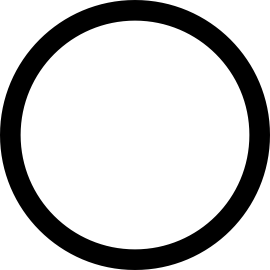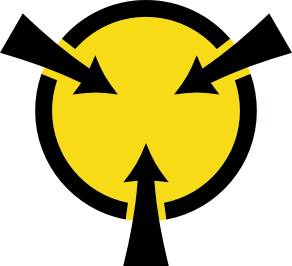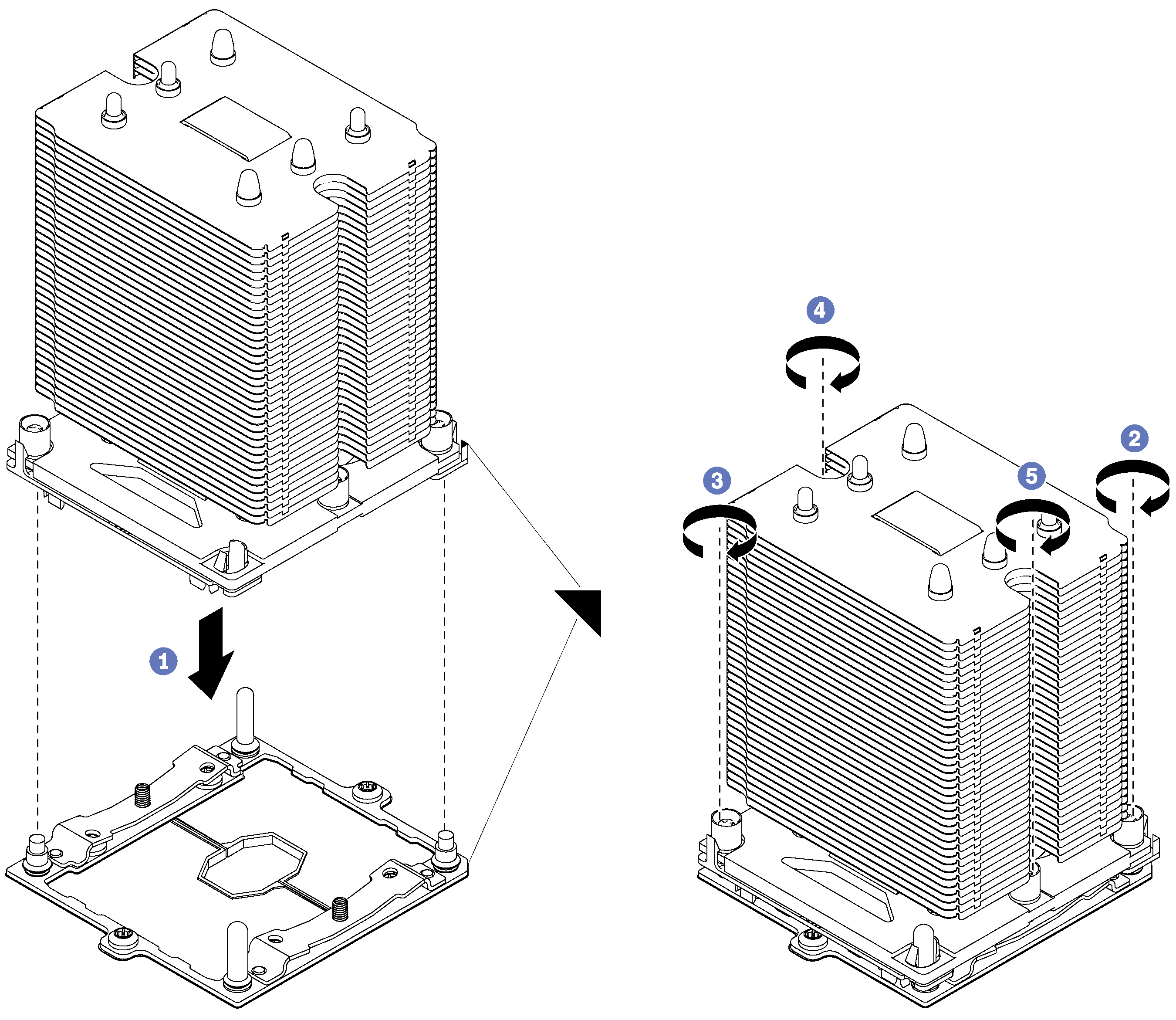Prozessor-Kühlkörpermodul installieren
Die Prozessoren befinden sich auf den Systemplatinen des Computers. Der Zugriff erfolgt über die Vorderseite des Servers. Der Prozessor und der Kühlkörper werden zusammen in Form eines Prozessor-Kühlkörpermoduls (PHM) entfernt. Die Installation eines PHM erfordert einen T30-Torx-Schraubendreher.
Jeder Prozessorsockel muss stets eine Abdeckung oder ein PHM enthalten. Schützen Sie leere Prozessorsockel mit einer Abdeckung, wenn Sie ein PHM entfernen oder installieren.
Berühren Sie nicht den Prozessor oder die Prozessorkontakte. Die Kontakte am Prozessorsockel können leicht brechen und beschädigt werden. Verunreinigungen auf den Prozessorkontakten, wie z. B. Hautabsonderungen, können Verbindungsfehler verursachen.
Entfernen und installieren Sie immer nur jeweils ein PHM. Wenn die Systemplatine mehrere Prozessoren unterstützt, beginnen Sie die Installation der PHMs mit dem ersten Prozessorsockel.
Achten Sie darauf, dass die Wärmeleitpaste auf dem Prozessor oder dem Kühlkörper nicht mit anderen Komponenten in Berührung kommt. Durch Berührung einer Oberfläche kann die Wärmeleitpaste beschädigt werden, sodass sie nicht mehr funktioniert. Die Wärmeleitpaste kann Komponenten beschädigen, wie die elektrischen Anschlüsse im Prozessorsockel. Entfernen Sie die Wärmeleitpaste nicht von einem Kühlkörper, es sei denn, Sie werden dazu angewiesen.
Um eine optimale Leistung sicherzustellen, prüfen Sie, dass das Herstellungsdatum auf dem neuen Kühlkörper 2 Jahre nicht überschreitet. Entfernen Sie andernfalls die vorhandene Wärmeleitpaste und bringen Sie die neue Wärmeleitpaste auf, um eine optimale Temperaturleistung zu erzielen.
Die PHMs sind mit einer Führung für den Sockel versehen, sodass sie nur in einer Richtung installiert werden können.
Eine Liste der für Ihren Server unterstützten Prozessoren finden Sie unter Lenovo ServerProven-Website. Alle Prozessoren auf der Systemplatine müssen dieselbe Geschwindigkeit, dieselbe Anzahl an Kernen und dieselbe Frequenz aufweisen.
Vor der Installation eines neuen PHM oder Austauschprozessors müssen Sie Ihre Systemfirmware auf die neueste Version aktualisieren. (siehe Firmware aktualisieren).
Durch die Installation eines zusätzlichen PHM können sich die Speicheranforderungen für Ihr System ändern. Eine Liste der Beziehungen zwischen Prozessor und Speicher finden Sie unter DIMM-Installationsregeln.
Die für Ihr System verfügbaren Zusatzeinrichtungen haben möglicherweise bestimmte Prozessoranforderungen. Weitere Informationen hierzu finden Sie in der Dokumentation, die im Lieferumfang der Zusatzeinrichtung enthalten ist.
Entfernen Sie die alte rechteckige Prozessorhalterung.
Abbildung 1. Halterung für einen Prozessor entfernen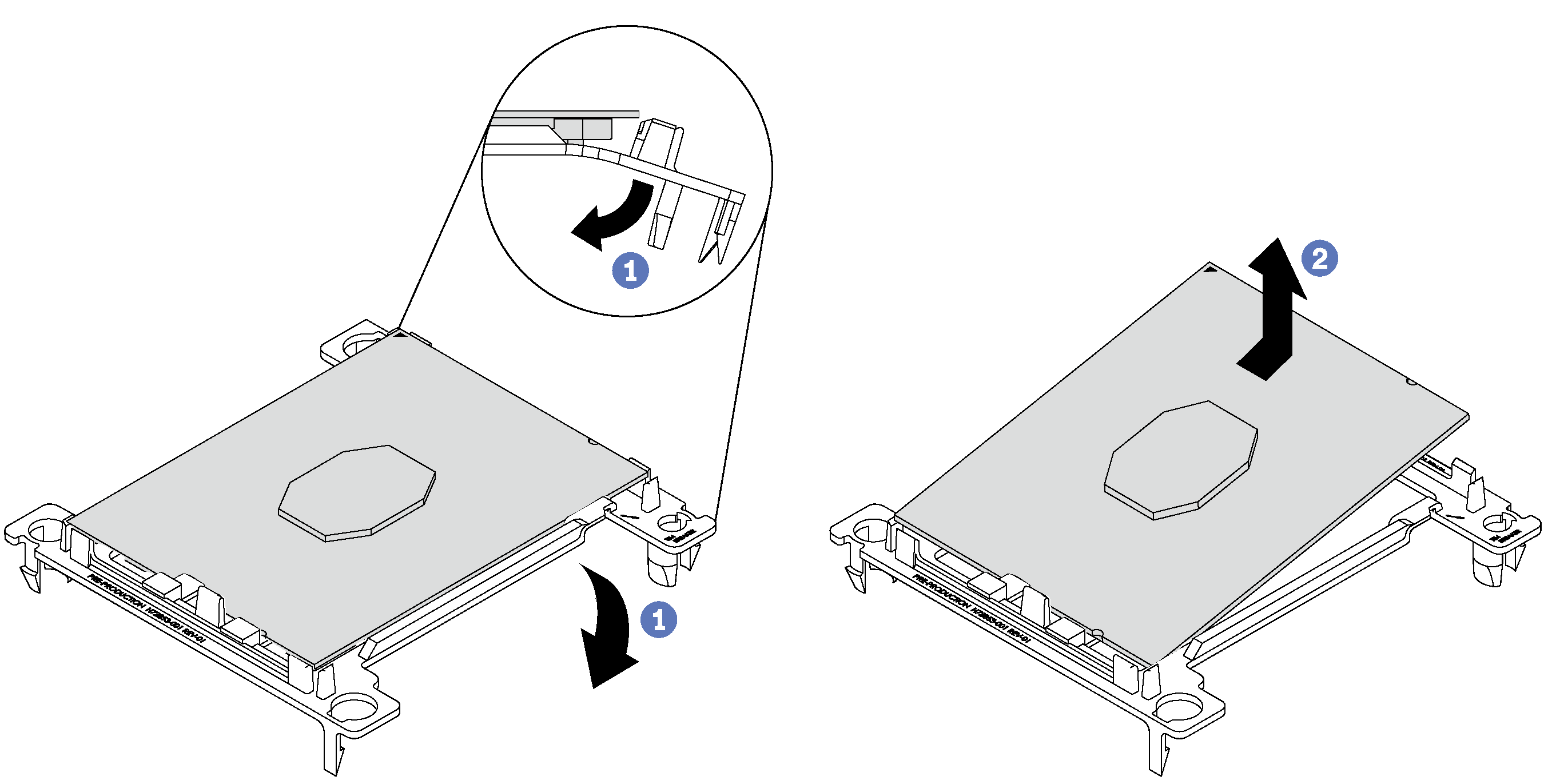 AnmerkungWenn der Prozessor aus der Halterung herausgenommen wurde, halten Sie den Prozessor an den langen Kanten fest, um die Kontakte oder die Wärmeleitpaste, soweit diese verwendet wurde, nicht zu berühren.
AnmerkungWenn der Prozessor aus der Halterung herausgenommen wurde, halten Sie den Prozessor an den langen Kanten fest, um die Kontakte oder die Wärmeleitpaste, soweit diese verwendet wurde, nicht zu berühren.Biegen Sie die Enden der Halterung nach unten vom Prozessor weg, um die Halteklammern zu lösen. Die Seite mit den Prozessorkontakten weist dabei nach oben. Entfernen Sie dann den Prozessor aus der Halterung. Entsorgen Sie die alte Halterung.
Installieren Sie die quadratische Halterung.
Abbildung 2. Halterung für einen Prozessor installieren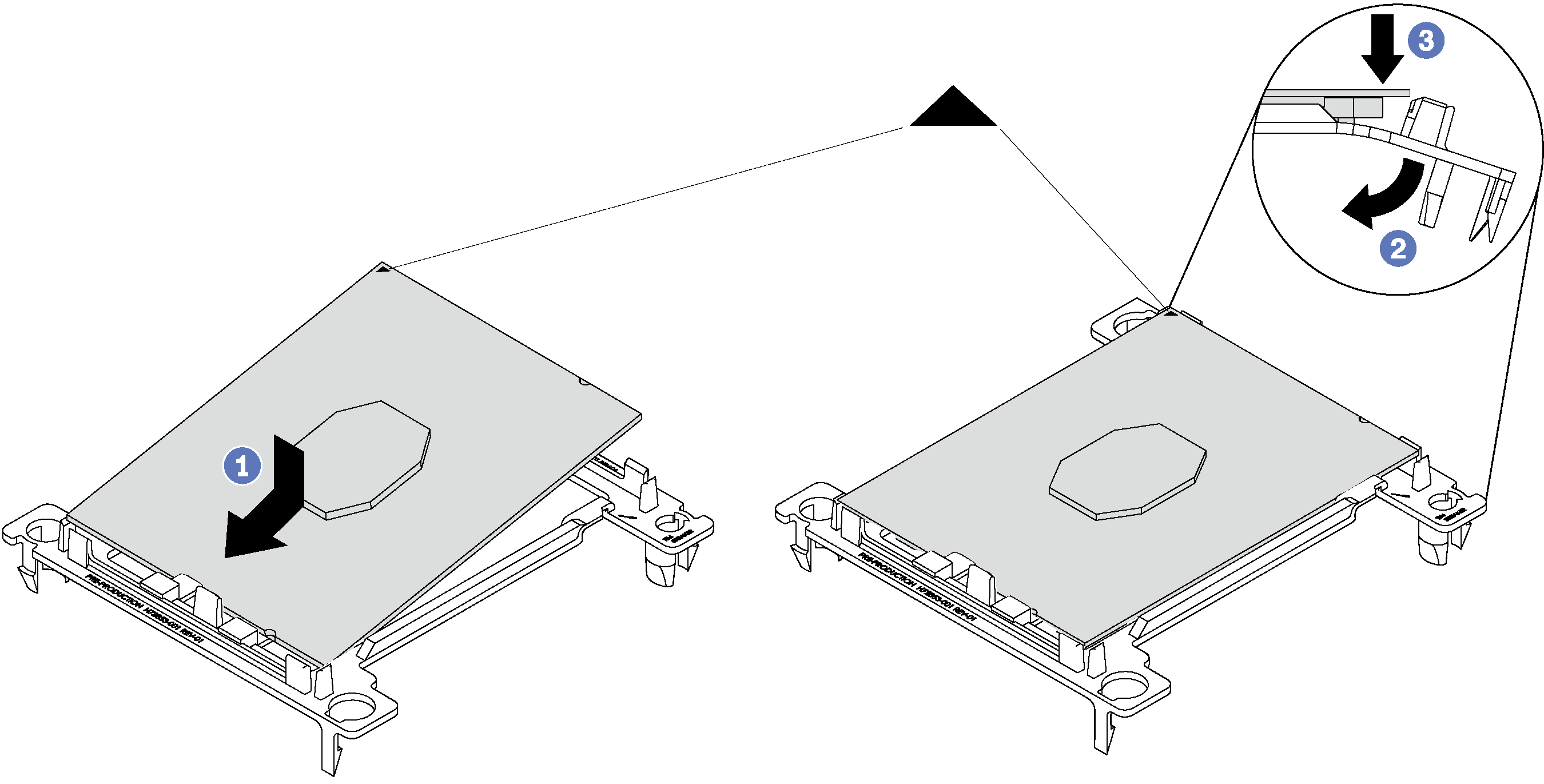
Positionieren Sie den Prozessor so in der neuen Halterung, dass die dreieckigen Markierungen aneinander ausgerichtet sind. Setzen Sie dann das unmarkierte Ende des Prozessors in die Halterung ein.
Halten Sie das eingesetzte Ende des Prozessors fest und biegen Sie das gegenüberliegende Ende der Halterung nach unten vom Prozessor weg, bis Sie den Prozessor unter die Halteklammer drücken können.
Um zu verhindern, dass der Prozessor nach dem Einsetzen aus der Halterung herausfällt, halten Sie die Kontaktseite des Prozessors nach oben und halten Sie die Prozessorhaltungsbaugruppe an den Seiten der Halterung.
Wenn noch alte Wärmeleitpaste auf dem Prozessor vorhanden ist, reinigen Sie vorsichtig die Oberseite des Prozessors mithilfe eines Alkoholreinigungskissens.
Führen Sie die folgenden Schritte aus, um eine PHM einzusetzen:
Entfernen Sie beim Installieren des zweiten Prozessors die Abdeckblende für Lüfter und installieren Sie den neuen Systemlüfter, der zusammen mit dem Prozessor-Optionssatz geliefert wird. Informationen dazu finden Sie im Abschnitt Lüfter an der Vorderseite installieren.
Wenn DIMMs installiert werden sollen, installieren Sie diese. Informationen dazu finden Sie im Abschnitt DIMM installieren.